스마트 TV로 인해 불편을 겪고 계신 Hulu 구독자이신가요? 좋아하는 프로그램을 시청하기 위해 자리에 앉았는데 스마트 TV에서 Hulu 앱이 작동하지 않는다는 사실을 발견하는 것보다 더 실망스러운 일은 없습니다.
버퍼링 문제부터 오류 메시지까지, Hulu 앱 오작동은 큰 골칫거리가 될 수 있습니다.
하지만 걱정하지 마세요. Hulu 앱을 다시 실행하기 위해 취할 수 있는 몇 가지 문제 해결 단계가 있습니다.
이 글에서는 스마트 TV에서 Hulu 앱이 작동하지 않는 몇 가지 일반적인 원인을 살펴보고 좋아하는 프로그램을 즉시 다시 스트리밍할 수 있도록 도와주는 몇 가지 솔루션을 제공합니다!
| 수행해야 할 작업 | 간단한 정보 |
| 스마트 TV와 Hulu 호환성 확인 | 큰 화면의 Hulu는 다음과 같은 스마트 TV 및 가젯과 호환됩니다. 삼성 스마트 TV 비지오 스마트캐스트 TV, 애플 TV, 안드로이드 TV(최소 4세대)LG TV Xfinity 플렉스 스트리밍 TV 박스 닌텐도 스위치용 플레이스테이션 4 및 5(4 및 5) |
| Hulu 애플리케이션을 다시 시작하거나 재설치합니다. | 스마트 TV를 열고 리모컨으로 메뉴/홈 버튼을 누릅니다. 앱 메뉴로 이동하여 목록에서 Hulu를 선택합니다. Hulu 앱을 삭제하고 스마트 TV 앱 스토어로 이동합니다. Hulu를 검색하여 찾은 다음 설치 후 ‘설치’ 옵션을 클릭하고 Hulu 자격 증명을 입력하면 찾을 수 있습니다. |
| 최신 Hulu 스마트 TV 앱 받기 | 스마트 TV에서 Hulu 앱을 자동으로 업데이트하지 않으면 이전 버전을 계속 사용하게 되며, 이로 인해 스마트 TV에서 Hulu 스트리밍에 문제가 발생할 수 있습니다. 최신 버전의 Hulu 앱을 다운로드하고 스마트 TV에서 사용하려면 앱을 삭제했다가 다시 설치하세요. |
| Hulu 오류 메시지 확인 | 해결 방법을 만들기 전에 문제의 원인을 파악해야 합니다. Hulu가 작동할 때 문제를 설명하는 오류 코드를 제공합니다. 가장 자주 발생하는 스마트 TV Hulu 실수 중 일부는 다음과 같습니다. |
| 인터넷 연결 확인 | Hulu의 주문형 프로그램을 시청하려면 최소 3Mbps가 필요하며, 4K 스트리밍을 시청하려면 최소 16Mbps가 필요합니다. 인터넷 속도가 Hulu 스트리밍에 적합하지 않은 경우, 인터넷 제공업체에 연락하여 더 빠른 속도를 요청하거나 빠른 새 인터넷 연결에 투자하세요. |
| Hulu가 다운되었는지 확인 | 때때로 서비스 중단으로 인해 스트리머가 Hulu에 액세스할 수 없는 경우가 있습니다. 따라서 모든 해결 방법을 시도했는데도 Hulu가 여전히 작동하지 않는다면 의심할 여지 없이 Hulu 중단 문제일 수 있습니다. 이 문제를 확인하려면 Hulu 고객 지원팀에 문의하거나 소셜 미디어 페이지에서 Hulu 중단에 대한 최신 업데이트를 확인하세요. |
스마트 TV에서 Hulu가 작동하지 않는 이유는 무엇인가요?
스마트 TV에서 Hulu 앱이 작동하지 않는 데에는 몇 가지 이유가 있습니다. 가장 일반적인 이유는 다음과 같습니다:
- 네트워크 연결 문제: 스마트 TV의 인터넷 연결이 약하거나 불안정하면 Hulu 앱이 오작동할 수 있습니다. 이로 인해 콘텐츠 재생 시 버퍼링 문제 또는 오류 메시지가 나타날 수 있습니다.
- 오래된 앱 버전: Hulu 앱이 최신 버전이 아닌 경우 제대로 작동하지 않을 수 있습니다. 이로 인해 멈춤, 충돌 또는 특정 기능에 액세스하지 못하는 등의 문제가 발생할 수 있습니다.
- 장치 호환성: 모든 스마트 TV가 Hulu 앱과 호환되는 것은 아닙니다. 사용 중인 TV가 구형 모델인 경우 앱을 지원하는 데 필요한 하드웨어나 소프트웨어가 없을 수 있습니다.
- 손상된 앱 데이터: 스마트 TV의 Hulu 앱 데이터가 손상되면 앱이 오작동할 수 있습니다. 이로 인해 앱이 멈추거나 충돌하거나 콘텐츠를 재생할 수 없는 등의 문제가 발생할 수 있습니다.
- 서버 문제: 때때로 Hulu 앱에 서버 문제가 발생하여 스마트 TV에서 앱이 오작동할 수 있습니다. 이로 인해 버퍼링, 오류 메시지 또는 콘텐츠 액세스 불가와 같은 문제가 발생할 수 있습니다.
스마트 TV에서 Hulu의 ‘작동하지 않음’ 문제를 어떻게 해결하나요?
시간이 지남에 따라 스마트 TV의 Hulu 앱에 원치 않는 일시적인 데이터와 파일이 누적되어 앱 속도가 느려지거나 오작동을 일으킬 수 있습니다. 이러한 원치 않는 파일을 제거하려면 다음 단계를 시도해 보세요:
- 앱 캐시 지우기: Hulu 앱 캐시를 지우면 문제를 일으킬 수 있는 임시 파일을 제거하는 데 도움이 될 수 있습니다. 이렇게 하려면 스마트 TV 설정의 “앱” 섹션으로 이동하여 Hulu 앱을 찾은 다음 “캐시 지우기”를 선택하세요.
- 앱 삭제 후 재설치: 캐시를 지워도 문제가 해결되지 않으면 Hulu 앱을 삭제한 후 재설치해 보세요. 이렇게 하면 손상된 파일을 제거하고 앱을 기본 설정으로 복원하는 데 도움이 될 수 있습니다. 이렇게 하려면 스마트 TV 설정의 “앱” 섹션으로 이동하여 Hulu 앱을 찾은 다음 “제거”를 선택합니다. 그런 다음 앱 스토어에서 앱을 다시 설치하세요.
- 스마트 TV 재시작: 때로는 스마트 TV를 재시작하는 것만으로도 원치 않는 일시적인 데이터와 파일을 제거하는 데 도움이 될 수 있습니다. 이렇게 하려면 TV를 끄고 전원에서 30초 동안 플러그를 뽑아 두세요. 그런 다음 다시 플러그를 꽂고 전원을 켜세요.
- Hulu 지원팀에 문의: 위의 단계를 시도했는데도 스마트 TV의 Hulu 앱에 문제가 계속 발생하면 Hulu 지원팀에 문의하여 추가 지원을 받을 수 있습니다. 지원팀에서 추가 문제 해결 단계를 제공하거나 필요한 경우 문제를 에스컬레이션할 수 있습니다.
스마트 TV와 Hulu 호환성 확인하기
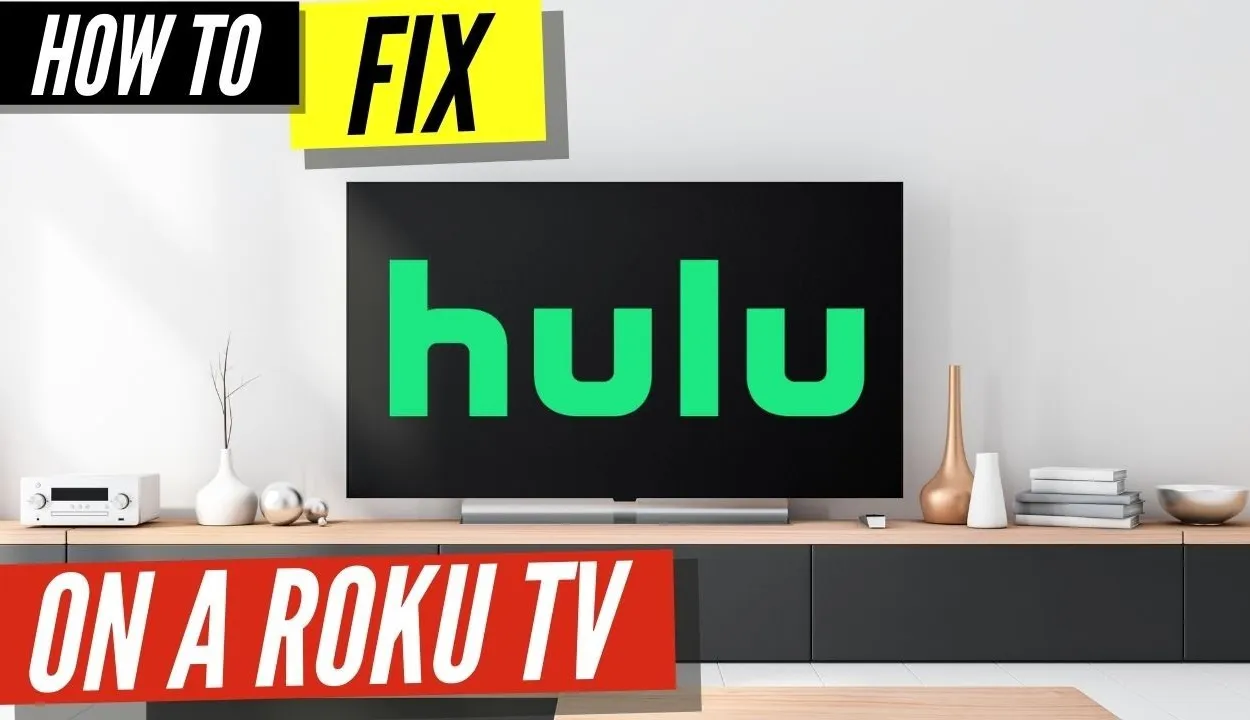
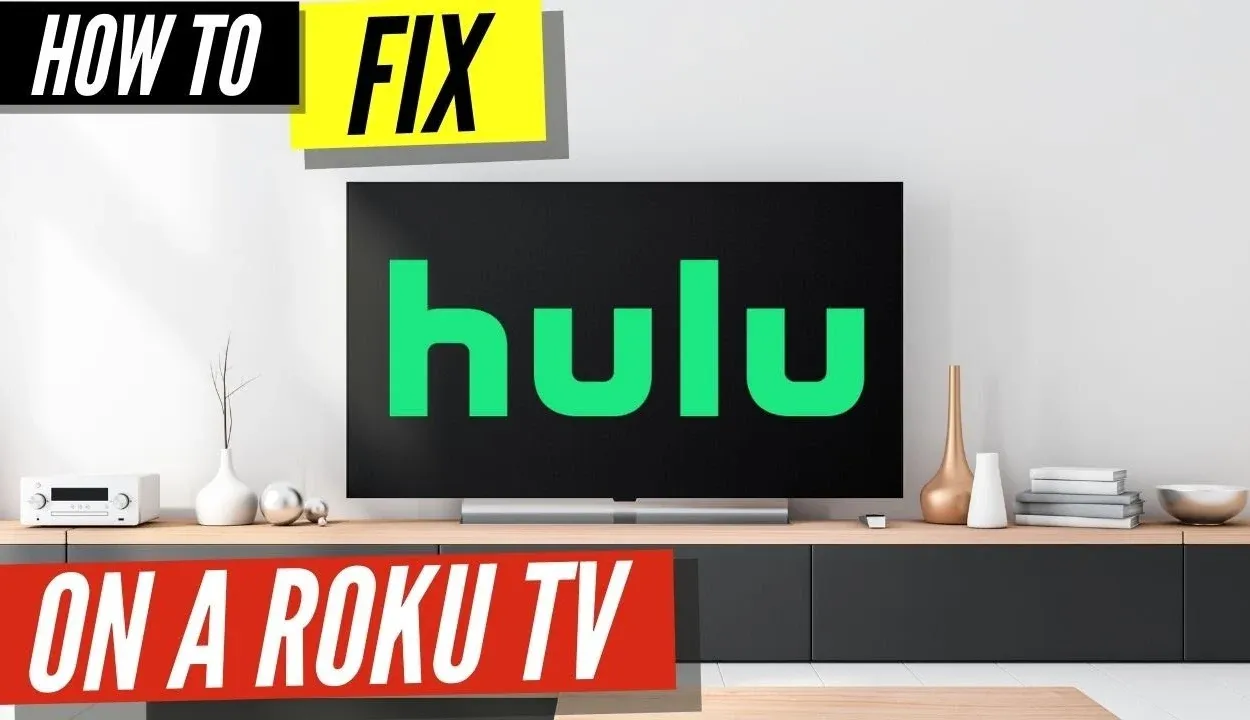
스마트 TV에서 Hulu 앱을 찾을 수 없거나 크롬캐스트로 Hulu를 시청할 수 없다면 스마트 TV가 Hulu와 호환되지 않는 것일 가능성이 높습니다. 큰 화면의 Hulu는 다음과 같은 스마트 TV 및 가젯과 호환됩니다.
삼성 스마트 TV 비지오 스마트캐스트 TV, 애플 TV, 안드로이드 TV(최소 4세대)LG TV Xfinity 플렉스 스트리밍 TV 박스 닌텐도 스위치용 플레이스테이션 4 및 5(4 및 5)
Hulu 애플리케이션을 다시 시작하거나 재설치하세요.
스마트 TV에서 Hulu 앱에 문제가 발생하는 경우, 앱을 다시 시작하거나 다시 설치하면 문제를 해결하는 데 도움이 될 수 있습니다. 방법은 다음과 같습니다:
- Hulu 앱 재시작: 간혹 Hulu 앱을 재시작하는 것만으로도 문제를 해결하는 데 도움이 될 수 있습니다. 이렇게 하려면 앱을 종료한 다음 다시 실행하세요. 스마트 TV 리모컨의 홈 버튼을 누르고 Hulu 앱으로 이동한 다음 ‘엔터’ 버튼을 눌러 앱을 실행하면 됩니다.
- 스마트 TV 재시작: 앱을 재시작해도 문제가 해결되지 않으면 스마트 TV를 재시작해 보세요. 이렇게 하려면 TV를 끄고 전원에서 30초 동안 플러그를 뽑아 두세요. 그런 다음 다시 연결하고 전원을 켭니다. TV가 다시 시작되면 Hulu 앱을 실행하고 문제가 해결되었는지 확인하세요.
- Hulu 앱 삭제 및 재설치: 위의 단계로 문제가 해결되지 않으면 Hulu 앱을 삭제했다가 다시 설치해 보세요. 이렇게 하려면 스마트 TV 설정의 “앱” 섹션으로 이동하여 Hulu 앱을 찾은 다음 “제거”를 선택합니다. 앱이 제거되면 앱 스토어에서 앱을 다시 설치합니다. 앱을 실행하고 문제가 해결되었는지 확인하세요.
스마트 TV에서 Hulu 앱을 다시 시작하거나 다시 설치하면 멈춤, 버퍼링 또는 오류 메시지와 같은 문제를 해결할 수 있는 경우가 많습니다. 이러한 방법으로도 문제가 해결되지 않으면 Hulu 지원팀에 문의하여 추가 지원을 받을 수 있습니다.


Hulu App
최신 Hulu 스마트 TV 앱 받기
모바일 장치에서 Hulu 앱은 최신 버전으로 즉시 업데이트됩니다. 많은 경쟁사 스마트 TV에는 자동 업데이트 기능이 없지만 대부분의 삼성 스마트 TV에는 이 기능이 있습니다.
스마트 TV에서 Hulu 앱을 자동으로 업데이트하지 않으면 이전 버전을 계속 사용하게 되며, 이로 인해 스마트 TV에서 Hulu 스트리밍에 문제가 발생할 수 있습니다. 최신 버전의 Hulu 앱을 다운로드하여 스마트 TV에서 사용하려면 앱을 삭제했다가 다시 설치하세요.
Hulu 오류 메시지 확인
다음은 몇 가지 일반적인 Hulu 오류 코드와 일반적인 의미입니다. 이러한 오류 코드를 이해하면 스마트 TV에서 Hulu 앱 관련 문제를 해결하고 좋아하는 콘텐츠를 다시 스트리밍하는 데 도움이 될 수 있습니다.
- Hulu 오류 코드 3 및 5: 이 오류는 일반적으로 인터넷 연결에 문제가 있음을 나타냅니다. 너무 느리거나 신호가 끊어졌을 수 있습니다.
- Hulu 오류 코드 14: 이 오류 메시지는 일반적으로 Hulu 앱 또는 장치에 문제가 있을 때 발생합니다. 또한 앱이 사용자의 장치와 호환되지 않는다는 것을 나타낼 수도 있습니다.
- Hulu 오류 코드 16: 이 오류 코드는 일반적으로 시청하려는 콘텐츠에 문제가 있음을 나타냅니다. 해당 지역에서 사용할 수 없거나 라이선스 문제로 인해 액세스하지 못할 수 있습니다.
- Hulu 오류 코드 32: 이 오류 코드는 일반적으로 시청하려는 콘텐츠를 호스팅하는 서버에 문제가 있음을 나타냅니다. 또한 인터넷 연결에 문제가 있음을 나타낼 수도 있습니다.
- Hulu 오류 코드 39: 이 오류 코드는 일반적으로 재생 장치에 문제가 있음을 나타냅니다. 너무 오래되었거나 Hulu 앱과 호환되지 않을 수 있습니다.
- Hulu 오류 코드 50: 이 오류 코드는 일반적으로 시청하려는 콘텐츠에 문제가 있음을 나타냅니다. 콘텐츠를 사용할 수 없거나 라이선스 문제로 인해 액세스할 수 없는 것일 수 있습니다.
스마트 TV에서 Hulu 앱을 사용하는 동안 이러한 오류 코드가 발생하면 앞서 설명한 문제 해결 단계를 시도해 보세요. 문제가 지속되면 Hulu 지원팀에 문의하여 추가 지원을 받으세요. 필요한 경우 추가 문제 해결 단계를 제공하거나 문제를 에스컬레이션할 수 있습니다.
인터넷 연결 확인
스마트 TV에서 Hulu 앱에 문제가 발생하는 경우 가장 먼저 해야 할 일 중 하나는 인터넷 연결을 확인하는 것입니다. 다음은 인터넷 연결을 확인하기 위해 취할 수 있는 몇 가지 단계입니다:
- Wi-Fi 네트워크 확인: 스마트 TV가 올바른 Wi-Fi 네트워크에 연결되어 있는지 확인하세요. 집에 여러 개의 네트워크가 있는 경우 실수로 잘못된 네트워크에 연결되었을 수 있습니다.
- 라우터 재시작: 라우터의 플러그를 30초 동안 뽑았다가 다시 꽂아 라우터를 재시작해 보세요. 이렇게 하면 연결 문제가 해결되는 경우가 많습니다.
- 라우터 이동: 스마트 TV가 라우터에서 멀리 떨어져 있다면 라우터를 더 가까이 옮겨보세요. 이렇게 하면 신호 강도가 향상되고 연결 문제가 줄어들 수 있습니다.
- 네트워크 속도 확인: 컴퓨터나 모바일 장치와 같은 다른 장치에서 속도 테스트를 실행하여 인터넷 속도를 테스트하세요. 속도가 예상보다 느리면 인터넷 서비스 제공업체에 문의하여 문제를 해결하세요.
- 네트워크 설정 재설정: 다른 모든 방법이 실패하면 스마트 TV에서 네트워크 설정을 재설정해 보세요. 이렇게 하면 네트워크 설정이 지워지고 Wi-Fi 연결을 다시 설정해야 하지만 연결 문제를 해결할 수 있는 경우가 많습니다.
인터넷 연결을 확인하면 스마트 TV가 인터넷에 제대로 연결되어 있고 중단 없이 Hulu 콘텐츠에 액세스할 수 있는지 확인할 수 있습니다.
Hulu가 다운되었는지 확인
스마트 TV에서 Hulu 앱에 문제가 발생하는 경우, Hulu 서비스 자체가 다운된 것일 수 있습니다.
Hulu는 종종 소셜 미디어 계정(트위터, 페이스북 등)에 서비스 중단 또는 유지 보수에 대한 업데이트를 게시합니다. 해당 계정을 확인하여 서비스 상태에 대한 업데이트가 있는지 확인하세요.
Hulu 웹사이트를 방문하여 홈페이지에서 서비스 알림이나 업데이트를 찾아볼 수도 있습니다. 알려진 문제나 중단에 대한 정보를 제공하는 ‘도움말’ 섹션이 있을 수도 있습니다.
기타 자주 묻는 질문
한 번에 몇 명까지 Hulu를 시청할 수 있나요?
기본적으로 동일한 계정과 두 개의 별도 장치를 가진 두 명의 사용자가 동시에 Hulu를 시청할 수 있습니다. 한 번에 시청자 수를 무제한으로 허용하려면 추가 요금을 지불하고 Hulu Plus Live TV를 이용하면 됩니다.
다른 사람의 집에서 Hulu를 시청할 수 있나요?
모바일 장치에서는 홈 네트워크 외부에서 Hulu에 액세스할 수 있습니다. 하지만 위치를 바꾸지 않고는 모든 지역 채널을 시청하지 못할 수 있으며, 한 달에 한 번 이상 집에서 모바일 장치로 체크인하지 않으면 Hulu Live TV를 이용하지 못할 수도 있습니다.
Hulu 정액제는 무엇을 제공하나요?
월 $6.99*로 Hulu 스트리밍 라이브러리를 모두 이용할 수 있습니다. 프리미엄 프로그램, 오랜 시간 동안 검증된 클래식, Hulu 오리지널 시리즈, 블록버스터 영화, 최신 에피소드, 어린이 프로그램 등의 전체 시즌을 시청하세요. 2022년 10월 10일에 Hulu의 광고 지원 요금제가 월 $7.99로 인상됩니다.
스마트 TV에서 Hulu를 재설정하려면 어떻게 하나요?
스마트 TV에서 Hulu 앱을 재설정할 수 있습니다. 먼저 기기를 비활성화해야 합니다. 이제 계정 페이지에서 장치를 제거하세요.
잠시 기다린 후 Hulu 앱을 다시 시작해야 합니다. 화면에 나타나는 장치를 설치하거나 설치할 수 있으며 문제를 해결하는 데 도움이됩니다. 스마트 TV 앱 스토어로 이동합니다.
삼성 스마트 TV에서 Hulu가 작동을 멈춘 이유는 무엇인가요?
삼성 TV에서 Hulu를 지원하지 않는 경우, 몇 차례 간격으로 TV를 켜고 끄는 전원을 껐다 켜야 합니다.
이 절차를 30~60초 동안 반복하세요. 스마트 TV의 설정 메뉴로 이동합니다. 앱 목록에서 Hulu를 선택합니다. Hulu 앱에서 저장소로 이동하여 ‘캐시 지우기 옵션’을 선택합니다. 홈으로 돌아가서 Hulu 앱을 선택한 다음 활성화되어 있는지 다시 확인하세요.
결론
- 스마트 TV에서 Hulu가 작동하지 않는 경우 문제를 해결할 수 있는 방법이 있습니다.
- 가장 먼저, 스마트 TV에서 Hulu를 시청하기 전에 Hulu 앱에서 캐시 데이터를 지우세요.
- 스마트 TV에서 Hulu에 액세스할 수 없는 경우 Hulu 애플리케이션을 다시 설치해야 할 수 있습니다. Hulu를 검색한 다음 ‘설치’ 옵션을 클릭하면 찾을 수 있습니다.
- Hulu의 주문형 프로그램은 최소 3Mbps가 필요하며, 4K 스트리밍은 최소 16Mbps가 필요하므로 Hulu가 작동하려면 인터넷 속도를 높여야 할 수 있습니다.
- 최신 버전의 Hulu 앱을 다운로드하고 스마트 TV에서 사용을 시작한 후 삭제했다가 다시 설치하세요.
다른 도움말
- 아마존 에코 닷의 맥 주소를 어떻게 찾나요? (탐색)
- 초인종 벨이 흰색 불빛으로 깜박임 (문제 해결 방법?)
- 삼성 TV는 어디에서 만들어지나요? (알아보세요!)
- 블링크 카메라는 링 카메라와 함께 작동하나요? (알아야 할 사항)
이 도움말의 비주얼 스토리 버전을 보려면 여기를 클릭하세요.
